win7系统添加网络打印机的办法
时间:2024/1/30作者:未知来源:手揣网教程人气:
- [摘要]打印机是很多人家中和办公室必不可少的设备,但是很多人不懂如何添加打印机,确实让人很头疼,其实方法并不难,今天给大家带来win7添加网络打印机的方法。 步骤如下:1、点击,开始菜单,选择&ld...打印机是很多人家中和办公室必不可少的设备,但是很多人不懂如何添加打印机,确实让人很头疼,其实方法并不难,今天给大家带来win7添加网络打印机的方法。步骤如下:1、点击,开始菜单,选择“设备和打印机”,如下图所示:
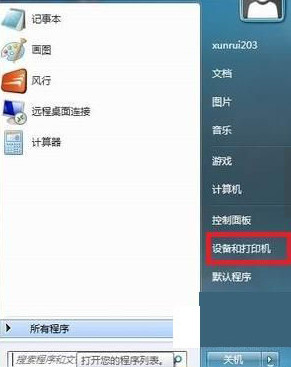 2、然后选择添加打印机,如下图所示:
2、然后选择添加打印机,如下图所示: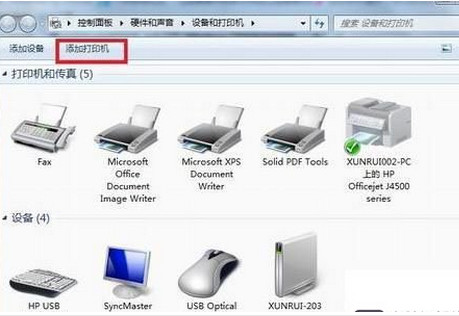 3、在打开的选择打印机端口窗口选择创建新端口,端口类型为Local Port,如下图所示:
3、在打开的选择打印机端口窗口选择创建新端口,端口类型为Local Port,如下图所示: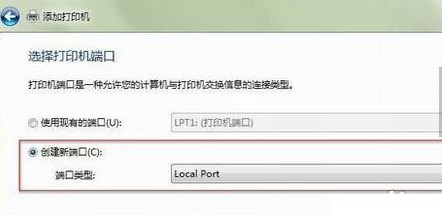 4、这时候会弹出端口名对话框,在里面输入网络打印机的网络地址,可以查看网络邻居来确定对方共享的打印机的地址,然后点下一步,如下图所示:
4、这时候会弹出端口名对话框,在里面输入网络打印机的网络地址,可以查看网络邻居来确定对方共享的打印机的地址,然后点下一步,如下图所示: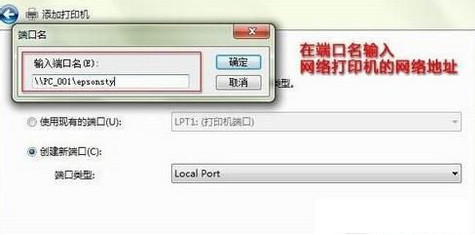 5、打开安装打印机驱动程序窗口,因为在这之前我们已经安装过了这个型号的打印机驱动,所以只需要按照品牌和型号选择即可,如下图所示:
5、打开安装打印机驱动程序窗口,因为在这之前我们已经安装过了这个型号的打印机驱动,所以只需要按照品牌和型号选择即可,如下图所示: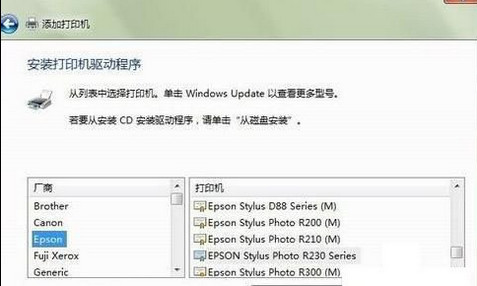 6、这时候会提示你已经安装了驱动程序,最后点完成就会成功添加好打印机了,如下图所示:
6、这时候会提示你已经安装了驱动程序,最后点完成就会成功添加好打印机了,如下图所示: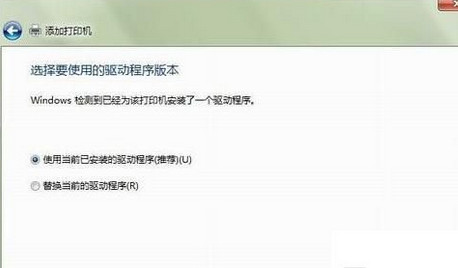 以上就是win7添加网络打印机的方法,操作步骤非常简单,希望本次分享内容对大家有所帮助。windows 7 的设计主要围绕五个重点——针对笔记本电脑的特有设计;基于应用服务的设计;用户的个性化;视听娱乐的优化;用户易用性的新引擎。 跳跃列表,系统故障快速修复等,这些新功能令Windows 7成为最易用的Windows。
以上就是win7添加网络打印机的方法,操作步骤非常简单,希望本次分享内容对大家有所帮助。windows 7 的设计主要围绕五个重点——针对笔记本电脑的特有设计;基于应用服务的设计;用户的个性化;视听娱乐的优化;用户易用性的新引擎。 跳跃列表,系统故障快速修复等,这些新功能令Windows 7成为最易用的Windows。
关键词:win7系统添加网络打印机的办法